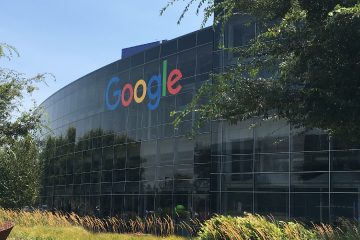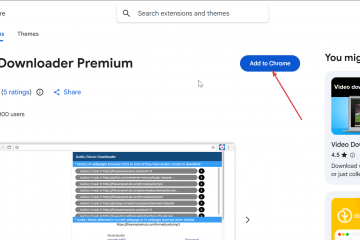Digitar o símbolo de grau em um laptop com Windows 10 ajuda a inserir temperaturas, ângulos e valores científicos com precisão. Teclados compactos de laptop geralmente ocultam as teclas necessárias para atalhos, então você precisa de alguns métodos confiáveis.
Abaixo estão instruções passo a passo que funcionam em qualquer laptop Windows 10, incluindo modelos sem teclado numérico dedicado.
1) Use o código Alt (°)
Este método funciona quando seu laptop suporta entrada numérica. Segure Alt e digite 0176 no teclado numérico. Agora, solte Alt para inserir °.

Se o seu laptop oculta o teclado numérico dentro das teclas alfabéticas, você precisa ativar o layout incorporado primeiro.
2) Use o painel de emojis do Windows
Este método funciona em todos os Windows 10 notebook. Pressione a tecla Windows +. (período). Em seguida, selecione a guia Símbolos e clique no símbolo de grau para inseri-lo.

3) Copie e cole o símbolo de grau
Se não conseguir digitar o símbolo de grau no teclado, você pode copiar o símbolo abaixo e colá-lo em qualquer lugar: (°)
Este método ajuda quando os atalhos ou funções do teclado numérico não respondem.
4) Habilite o teclado numérico oculto
Alguns laptops incluem números dentro das teclas alfabéticas. Se você usa esses tipos de laptops, pressione Fn + NumLock para ativar o teclado numérico incorporado. Em seguida, segure Alt e digite 0176 usando o teclado numérico ativado.
Por último, pressione Fn + NumLock novamente para desativá-lo quando terminar.
5) Usar Mapa de Caracteres
O Mapa de Caracteres permite inserir qualquer símbolo, independentemente do layout do teclado. Basta pressionar a tecla Windows e digitar Mapa de Caracteres. Em seguida, selecione Visualização avançada e pesquise o grau. Por fim, clique em Copiar e cole-o em seu documento.
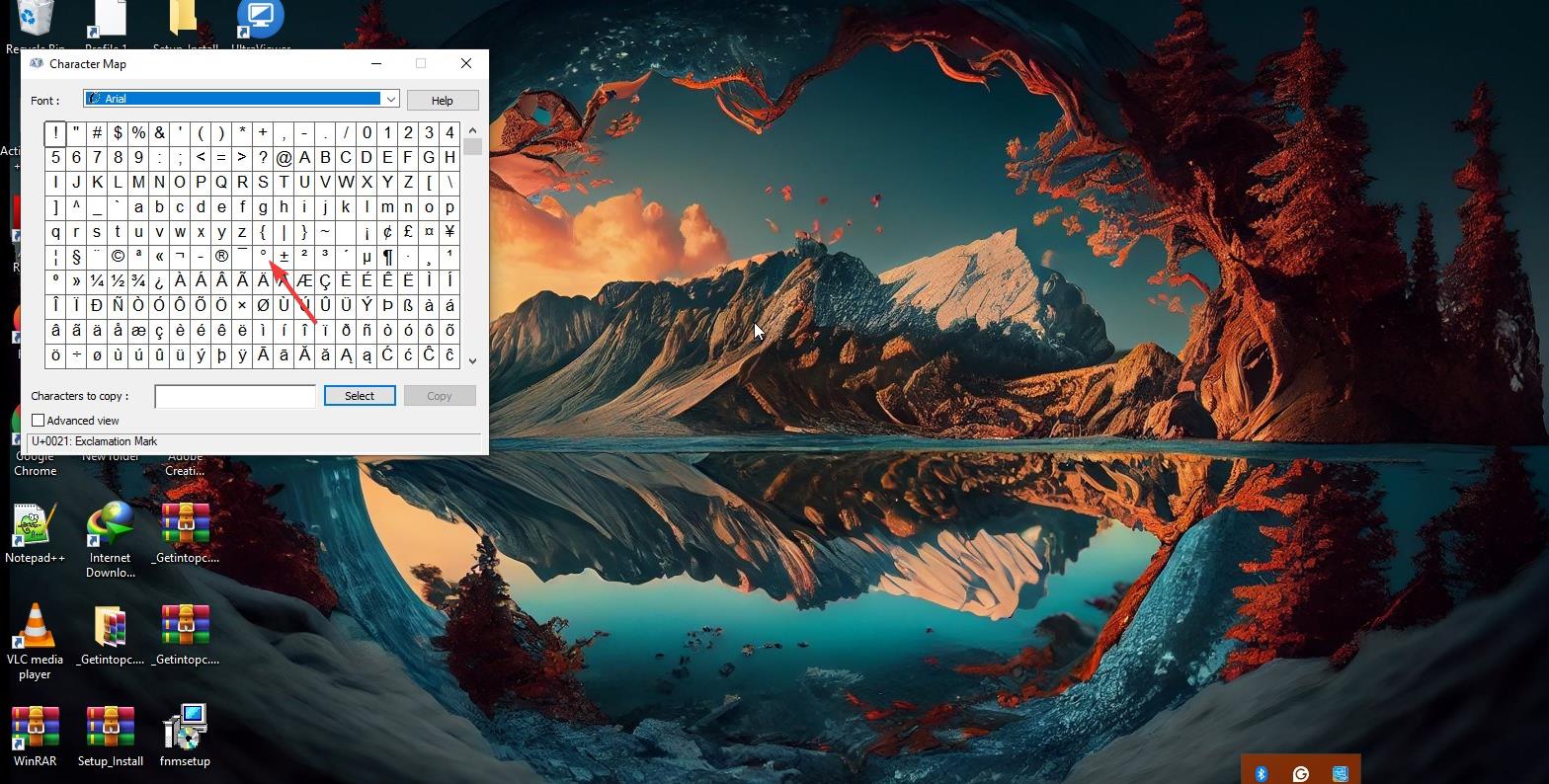
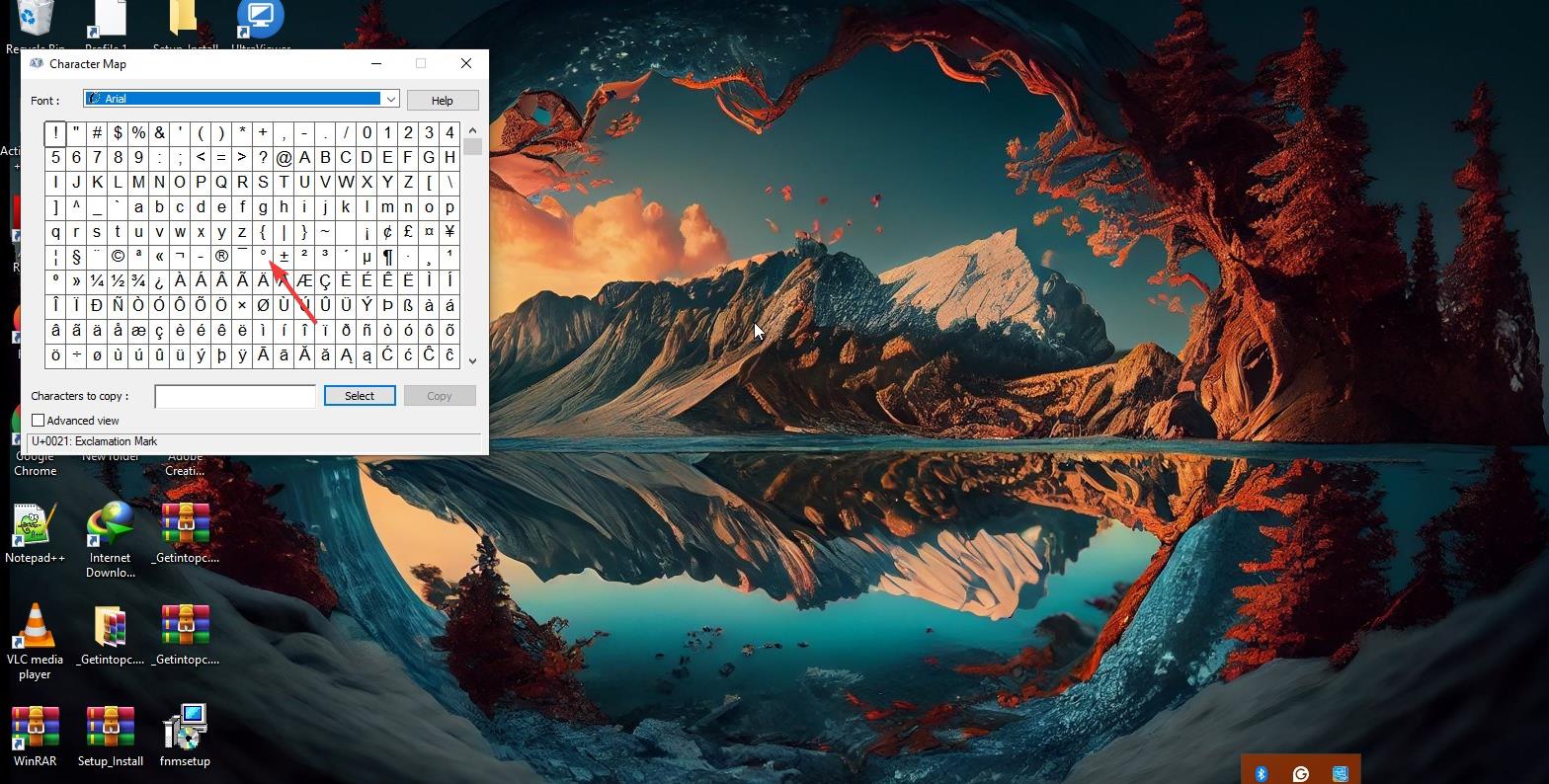
6) Use layouts de teclado com °
Mudar para layouts EUA-Internacional ou Reino Unido facilita o acesso aos símbolos. Abra Configurações > Hora e idioma > Idioma. Agora, adicione um layout com acesso aprimorado a símbolos.
7) Formas específicas do aplicativo para inserir o símbolo de grau
Insira o símbolo de grau no Word e no PowerPoint
Abra Inserir > Símbolo > Mais símbolos e selecione Suplemento Latino-1 na lista de subconjuntos. Em seguida, clique no símbolo de grau e escolha Inserir.
Insira o símbolo de grau no Excel
Selecione uma célula e vá em Inserir > Símbolo. Em seguida, clique no símbolo de grau e em Inserir.
Insira o símbolo de grau no Google Docs
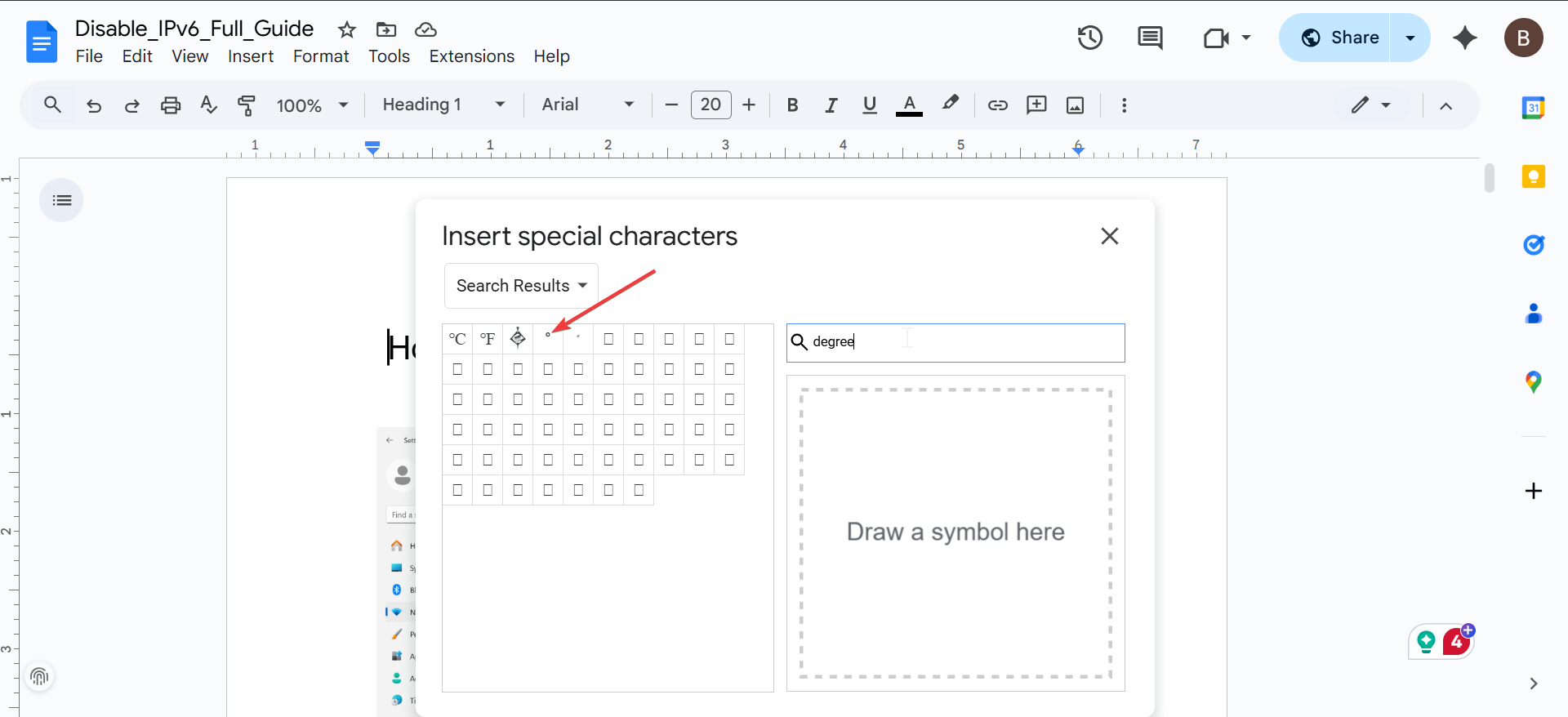
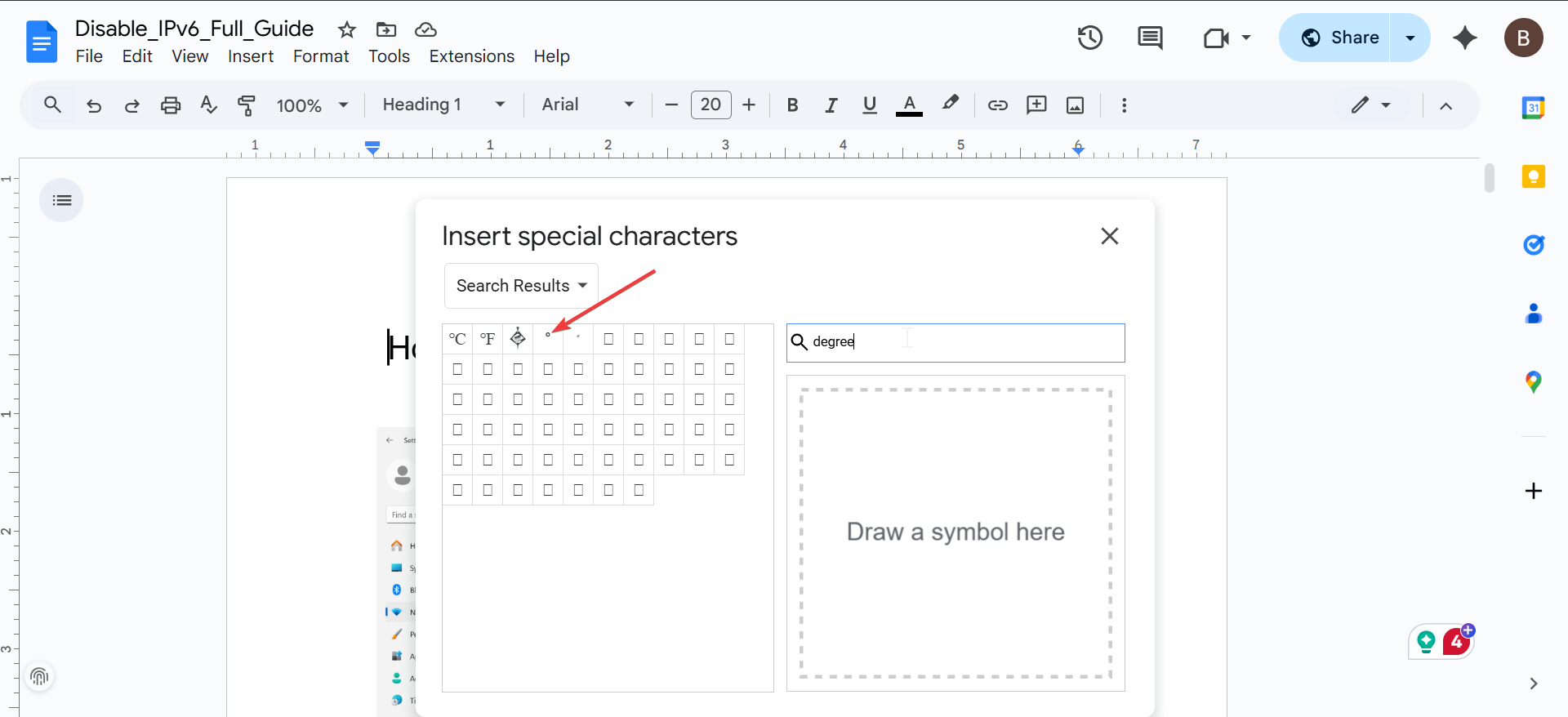
Abra Inserir > Símbolo > Caracteres especiais e pesquise o grau. Clique no símbolo ° para adicioná-lo.
8) Solução de problemas quando o símbolo de grau não digita
Verifique se os códigos Alt estão ativados: alguns layouts bloqueiam os códigos Alt. Mude para um layout padrão dos EUA antes de tentar novamente. Confirmar o status do NumLock ou Fn-NumLock: os teclados numéricos incorporados exigem que o NumLock ative as teclas numéricas. Ligue-o e tente novamente o código Alt. Mudar para um layout de teclado diferente: layouts como EUA-Internacional e Reino Unido lidam com a entrada de símbolos de maneira diferente. Experimente cada um para confirmar o que funciona melhor. Usar inserção Unicode em aplicativos compatíveis: programas como o Word aceitam atalhos Unicode. Digite 00B0 e pressione Alt + X para convertê-lo em °.
Dicas adicionais para digitação mais rápida de símbolos de grau
Crie um atalho de AutoCorreção no Word: Substitua um código curto como deg por ° para automatizar a inserção de símbolos. Adicionar ° ao histórico da área de transferência do Windows: pressione a tecla Windows + V para ativar o histórico da área de transferência e mantenha ° salvo para uso repetido. Salve o símbolo em uma ferramenta de snippet: um expansor de texto ou widget de notas mantém ° pronto sempre que você precisar.
Perguntas frequentes
Por que Alt + 0176 não funciona no meu laptop? Seu laptop pode não ter um teclado numérico ativo ou o NumLock pode estar desativado. Alguns layouts de teclado também bloqueiam códigos Alt.
Posso digitar o símbolo de grau sem nenhum código? Sim. O painel de emojis e símbolos do Windows insere ° com dois cliques.
Alterar o layout do teclado ajuda? Sim. Vários layouts lidam com caracteres especiais de maneira diferente, portanto, a alternância pode restaurar o símbolo.
Posso usar ° em qualquer aplicativo? Sim. Copiar e colar e Mapa de caracteres funcionam em todos os aplicativos do Windows 10, incluindo programas legados.
Resumo
Use Alt + 0176 quando seu laptop suportar entrada numérica. Pressione a tecla Windows +. para selecionar ° no painel de emojis e símbolos. Copie e cole o símbolo ° quando os atalhos falharem. Ative o teclado numérico integrado para laptops sem teclado numérico. Insira ° através dos menus do Word, Excel, PowerPoint ou Google Docs.
Conclusão
Você pode digitar o símbolo de grau em qualquer laptop Windows 10 usando uma combinação de atalhos, ferramentas integradas e menus específicos de aplicativos. Quando os códigos Alt falham, o painel de emojis, o mapa de caracteres ou o método de copiar e colar fornecem resultados instantâneos.
Com essas etapas, você pode inserir temperaturas, ângulos e notação científica de forma rápida e consistente em qualquer modelo de laptop.